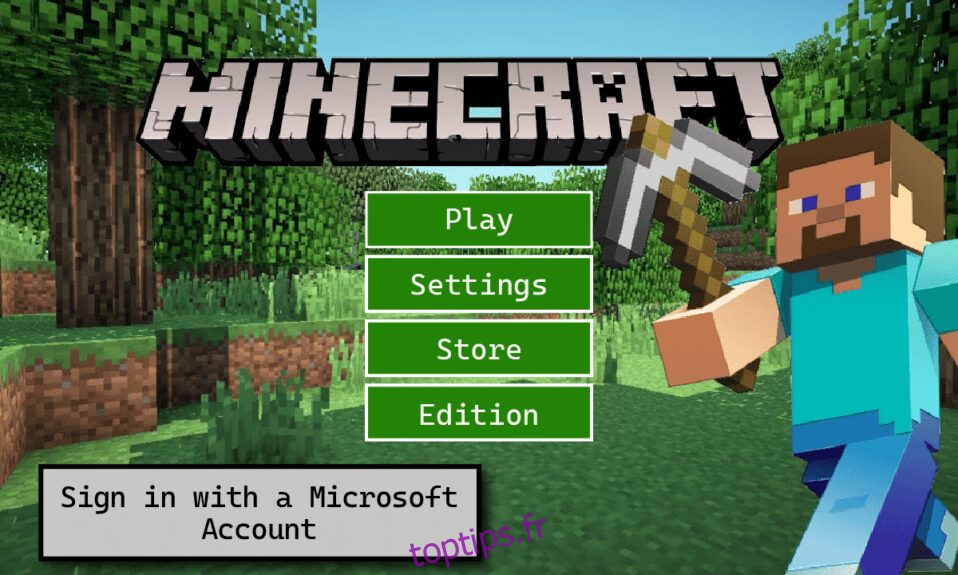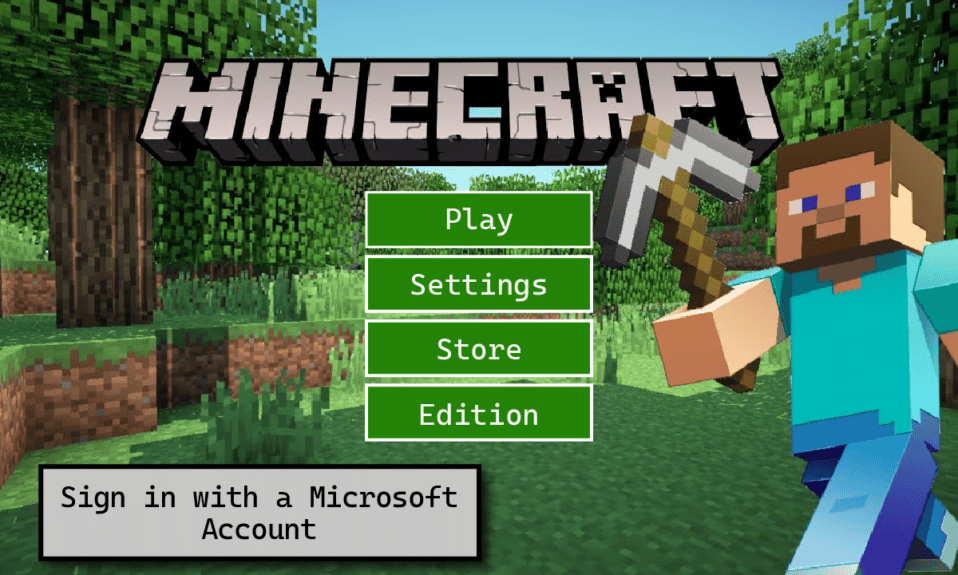
Avez-vous déjà eu un débat avec vos amis pour savoir quelle console est la meilleure, Xbox ou PlayStation ? Un débat sain est toujours bon, mais parfois, ce qui est encore mieux, c’est de vous associer à vos ennemis Xbox pour construire un monde pacifique. Nous parlons ici de Minecraft, évidemment. Au cas où vous ne le sauriez pas, les joueurs PS4 peuvent jouer à des jeux avec des joueurs Xbox, ordinateur, iOS, Android et Windows en connectant un compte Microsoft à leur PlayStation. Cela semble amusant, non ? Nous sommes ravis aussi ! Si vous ne savez pas comment vous connecter à Minecraft avec un compte Microsoft sur PS4, continuez à lire cet article. Nous vous apportons ce guide utile qui vous apprendra comment connecter un compte Microsoft PS4 et bien plus encore.

Table des matières
Comment connecter un compte Microsoft à Minecraft sur PS4
Vous pouvez connecter votre compte Microsoft souhaité à PS4 pour jouer à Minecraft à partir de l’écran d’accueil du jeu Minecraft lui-même. Continuez à lire cet article plus loin pour découvrir les étapes expliquant la même chose en détail.
Avez-vous besoin d’un compte Microsoft pour jouer à Minecraft sur PS4 ?
Non, vous n’avez pas besoin d’un compte Microsoft pour jouer à Minecraft sur PS4. Cependant, si vous êtes un utilisateur PS4 et que vous souhaitez jouer à Minecraft avec vos pairs qui utilisent des appareils non PS, tels que Windows, Android, iOS, Xbox et Switch, vous devrez lier un compte Microsoft à votre PS4. .
Pourquoi ne puis-je pas rejoindre le monde Minecraft de mon ami sur PS4 ?
Si vous ne parvenez pas à entrer dans le monde Minecraft de votre ami sur PS4, cela peut avoir plusieurs raisons :
- Votre ami a peut-être mis le monde en mode privé. Définir le monde Minecraft sur privé ne permet pas aux invités ou aux utilisateurs inconnus de rejoindre le monde.
- Vous ou votre ami n’avez lié votre PS4 à aucun compte Microsoft au cas où vous seriez sur différentes plates-formes.
- Il est possible qu’ils soient sur un autre serveur que le vôtre.
- Une autre raison pourrait être la non-concordance des versions de Minecraft ou Java.
- Les utilisateurs PS ont besoin de NAT (Network Address Translation) Type 2 pour se connecter au monde d’un autre utilisateur. Vous devrez changer votre type de NAT.
Comment connecter mon compte Microsoft à ma PS4 ?
Pour jouer à Minecraft avec d’autres utilisateurs de différentes plateformes, vous devrez lier votre compte Microsoft à votre PS4. Si vous ne savez pas comment faire cela, ne vous inquiétez pas. Jetez un œil aux étapes mentionnées ci-dessous pour savoir comment procéder :
Remarque : Assurez-vous d’utiliser le compte Microsoft que vous souhaitez utiliser avec PS4. Car une fois connecté, un autre compte ne pourra pas être connecté à votre compte PS4 ou Microsoft.
1. Accédez à l’écran d’accueil du jeu Minecraft.
2. Sélectionnez Se connecter avec un compte Microsoft, comme indiqué ci-dessous.

3. Vous verrez une fenêtre contextuelle de connexion avec un lien vers la page de connexion Microsoft Live et un code à 8 chiffres, comme illustré.

4. Maintenant, visitez la page Microsoft Live Login et entrez le code à 8 chiffres donné dans le champ disponible, comme indiqué ci-dessous.
5. Ensuite, cliquez sur Suivant.

6. Connectez-vous à votre compte Microsoft pour lier avec succès ce compte sur PS4 pour jouer à Minecraft.

Comment connecter mon compte Microsoft à Minecraft PS4 ?
Suivez les étapes mentionnées ci-dessous pour connecter votre compte Microsoft à Minecraft sur PS4.
1. À partir de l’écran d’accueil du jeu Minecraft, choisissez l’option Se connecter avec un compte Microsoft.
2. Une fenêtre contextuelle de connexion sur votre écran vous demandera de visiter un lien de page de connexion Microsoft Live avec un code.

3. Sur cette page de connexion, entrez le code unique à 8 chiffres dans le champ donné affiché précédemment dans la fenêtre contextuelle.
4. Cliquez sur Suivant.

5. Enfin, connectez-vous en utilisant votre compte Microsoft et votre compte sera connecté à votre compte PS4.
Comment lier mon compte Microsoft à Minecraft ?
Lier un compte Microsoft à votre compte Minecraft est un processus simple. Suivez les étapes ci-dessous pour l’apprendre en détail :
1. Visitez l’écran d’accueil du jeu Minecraft.

2. Cliquez sur Se connecter avec un compte Microsoft pour recevoir une fenêtre contextuelle de connexion avec un lien vers la page de connexion Microsoft Live et un code.
3. Accédez au lien de la page Microsoft Enter Code donné sur votre navigateur de bureau ou mobile.
4. Saisissez le code à 8 chiffres et cliquez sur Suivant.
5. Ensuite, connectez-vous à l’aide de votre compte Microsoft.
6. Enfin, vous recevrez un Welcome! message contextuel sur votre PS4, comme indiqué ci-dessous.

Comment déconnecter mon compte Microsoft de Minecraft PS4 ?
Suivez notre guide étape par étape ci-dessous pour savoir comment déconnecter votre compte Microsoft de Minecraft :
1. Depuis l’écran d’accueil du jeu Minecraft sur PS4, sélectionnez Paramètres.

2. Dans la section Profil, cliquez sur Dissocier le compte Microsoft, comme indiqué ci-dessous.

3. Sélectionnez tous les champs d’avertissement et d’accord, comme mis en surbrillance.
4. Ensuite, sélectionnez l’option Dissocier.

De cette façon, vous avez déconnecté le compte Microsoft PS4 du jeu Minecraft.
Comment réinitialiser mon compte Minecraft sur PS4 ?
Vous avez raté votre première expérience Minecraft et souhaitez tout recommencer ? Suivez les étapes ci-dessous pour savoir comment réinitialiser n’importe quel jeu sur PS4 :
1. Accédez à vos paramètres PS4.

2. Faites défiler vers le bas et sélectionnez Stockage.

3. Attendez quelques secondes jusqu’à ce qu’il calcule les données. Une fois chargé, cliquez sur System Storage.
4. Ensuite, choisissez Données enregistrées.

5. Sélectionnez Minecraft dans la liste.
6. Sélectionnez toutes les données et cliquez sur l’option Supprimer.

7. Choisissez OK sur la page de confirmation.
Voilà, en quelques minutes, vous avez réinitialisé tous vos progrès Minecraft. Lorsque vous ouvrez le jeu, il recommencera depuis le début.
***
Nous espérons que ce guide vous a été utile et que vous avez pu vous connecter à Minecraft avec votre compte Microsoft PS4. N’hésitez pas à nous contacter avec vos questions et suggestions via la section commentaires ci-dessous. Et dites-nous sur quel sujet vous souhaitez en savoir plus dans notre prochain article.